Unter Last wird die CPU des Raspberry Pi’s sehr warm, weshalb eine aktive Kühlung sinnvoll ist – gerade wenn der Pi übertaktet wurde. Um die Betriebstemperatur optimal zu halten, schauen wir uns an, wie wir einen Raspberry Pi 4 Lüfter anschließen und aktiv steuern können – je nach Bedarf. Denn nicht immer reichen passive Kühlkörper für Anwendungen aus. So können wir eine höhere Leistung im Dauerbetrieb bekommen, ohne dass der Raspberry Pi zu heiß wird.
In diesem Tutorial findest du alles, was du dafür brauchst – von der Einrichtung einer aktiven Lüftersteuerung bis hin zum Erstellen des optimal belüfteten Raspberry Pi 4 Gehäuse.
Lüfter Zubehör und Kühlkörper
Um einen Lüfter am Raspberry Pi zu betreiben, braucht es zunächst einmal nicht viel. Allerdings haben wir viele Möglichkeiten, alles unseren Anforderungen anzupassen. In meinem Beispiel habe ich ein selbst-gedrucktes Raspberry Pi Gehäuse mit Öffnung für den kleinen Lüfter genommen und dazu einen Transistor, um ihn bei Bedarf anschalten zu können. Insbesondere habe ich folgende Bauteile und Zubehör verwendet
- Raspberry Pi 4
- 40×40 mm Lüfter (wichtig: 5V)
- Transistor
- Raspberry Pi Gehäuse mit Lüfteröffnung
- hier gibt es zwar verschiedene Modelle zu kaufen, allerdings habe ich mit meinem 3D-Drucker ein Gehäuse selbst gedruckt (das ist günstiger und du kannst das Modell deinen Vorstellungen entsprechend anpassen).
- Ein paar Jumper Kabel
- Optional: Passive Kühlkörper zur verbesserten Kühlung – achte dabei jedoch auf die Höhe, damit sich Lüfter und Kühlkörper nicht in die Quere kommen.
Bevor wir den Raspberry Pi 4 Lüfter anschließen, solltest du schauen, was genau du vorhast. Soll der 5V Lüfter bspw. im Dauerbetrieb laufen, so brauchst du keinen Transistor.
Aktive und passive Out-of-the-Box Kühlkörper Lösung
Für den Fall, dass du eine einfache Lösung bevorzugst und nicht viel selber bauen willst, gibt es verschiedene vorgefertigte Lösungen. Zum einen haben manche Raspberry Pi 4 Gehäuse bereits integrierte Lüfter – wie dieses hier.
Andererseits – falls du bereits ein Gehäuse hast oder dein Pi fest verbaut ist – können wir auch einen Aluminium Aufsatz nutzen. Dieser kombiniert die aktive und passive Kühlung
Beide Alternativen sind zunächst einmal für den Dauerbetrieb konzipiert – der Lüfter dreht sich also die ganze Zeit. Mit ein paar Handgriffen können wir es aber so umbauen, dass erst bei entsprechender Last die Lüftung aktiv geschaltet wird.

Vorbereitung: Raspberry Pi 4 Gehäuse mit Lüfteranschluss selber drucken
Auf Seiten wie Thingiverse gibt es viele vorgefertigte Modelle für Raspberry Pi Gehäuse – einige auch mit Einsparungen für einen kleinen Lüfter. Aber auch die anderen Modelle sind mit ein paar Änderungen durch Tools wie Tinkercad oder Fusion 360 anpassbar.
Da wir eine optimale Belüftung mit dem Gehäuse kombinieren wollen – und dabei nicht an Stabilität verlieren möchten – können wir ein paar Druckeinstellungen vornehmen. Im Prinzip geht es darum die abschließenden Schichten weglassen und damit nur das Mesh der Füllung übrig bleibt, welches Luftdurchlässig ist. Wie bereits erwähnt habe ich dieses Modell und folgende Einstellungen in Cura zum Slicen genutzt.
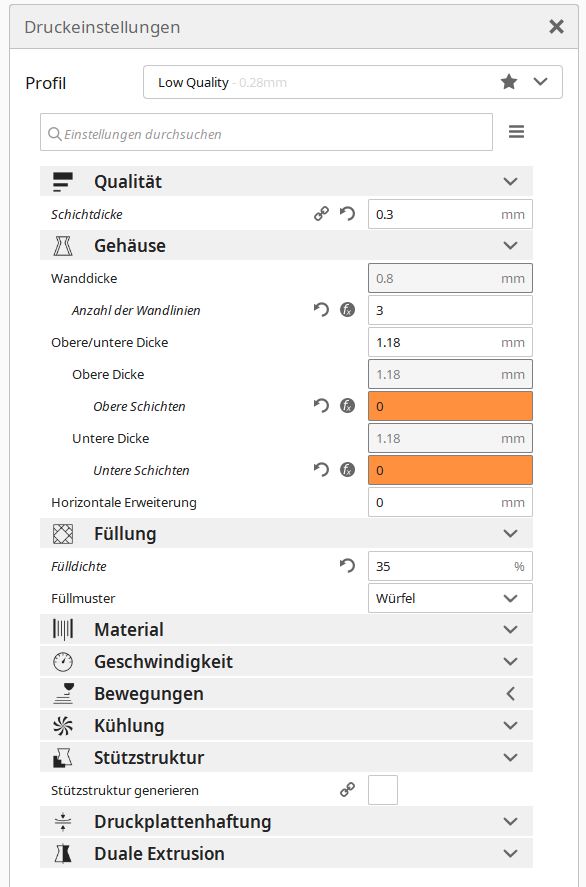
Wer ein anderes Design möchte, kann auch auf Modelle wie dieses zurückgreifen und es mit den Standard-Druckeinstellungen drucken.
Aktive Raspberry Pi Lüftersteuerung selber bauen
Damit wir keine externe Stromversorgung brauchen, ist es wichtig, dass der Lüfter nicht mehr als 5V braucht – somit können wir ihn einfach über die GPIOs per Strom versorgen.
Hierbei haben wir zwei Möglichkeiten: Entweder lassen wir den Lüfter dauerhaft laufen – dafür brauchen wir keine weitere Konfiguration am Raspberry Pi. Allerdings haben wir dadurch einen minimal höheren Stromverbrauch (ca. 1.25 Watt) und – je nach Lautstärke des Lüfters – auch mehr Lärm. Falls der Pi unter Dauerlast arbeitet, sollte das dennoch kein Problem sein und ist wahrscheinlich die einfachste Lösung.
Falls du allerdings eine intelligentere Lüftersteuerung möchtest, die nach Bedarf aktiviert wird, so brauchen wir noch ein paar kleine Schritte mehr.
Raspberry Pi 4 Dauerbetrieb – Lüfter anschließen leicht gemacht
Fangen wir mit der einfachsten Lösung an – dem Dauerbetrieb. Hierzu reicht es lediglich die beiden Lüfteranschlüsse an den Raspberry Pi anzuschließen:
- Rotes Kabel (+5V) an den 5V Pin den Raspberry Pi’s (Pin 2)
- Schwarzes Kabel (GND) an GND vom Raspberry Pi (Pin 6)
Schematisch sieht das Ganze folgendermaßen aus:
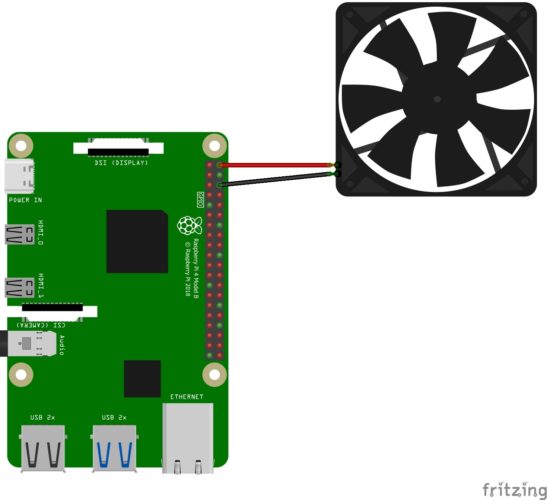
Lüfteranschluss zur intelligenten Steuerung – je nach Last des Raspberry Pi’s
Falls wir eine erweiterte Steuerung haben möchten, müssen wir einen zusätzlichen Pin am Raspberry Pi nutzen. Dieser gilt als Schalter und soll das Signal zum An- und Ausschalten des Lüfters geben – sobald die CPU zu heiß wird. Während wir kleine LEDs einfach per GPIO steuern können, brauchen wir in diesem Fall einen Transistor. GPIOs haben nämlich lediglich eine Spannung von 3.3V bei 16mA, was in diesem Fall nicht ausreicht.
Daher beginnen wir zunächst mit der Verkabelung. Ich habe exemplarisch GPIO 17 (Pin 11) zum Schalten genommen, aber du kannst auch jeden anderen freien GPIO nutzen. Idealerweise nehmen wir noch einen 4.7 kΩ Widerstand zwischen Basis (Mitte) des Transistors und dem GPIO. Der Aufbau ist wie in der schematischen Darstellung zu sehen:
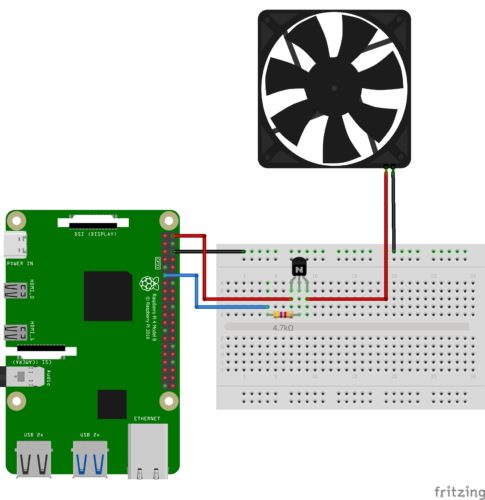
Nun fehlt noch die Konfiguration. Dafür loggen wir uns per SSH am Raspberry Pi ein. Anschließend erstellen wir ein kleines Bash Skript mit folgendem Inhalt:
sudo nano /home/pi/cooler_fan.sh
|
1 2 3 4 5 6 7 8 9 10 11 12 13 14 15 16 17 18 |
##!/bin/bash GPIO=17 THRESHOLD=48 # celcius echo "$GPIO" > /sys/class/gpio/export echo "out" > /sys/class/gpio/gpio$GPIO/direction CPU_TEMP=$(cat /sys/class/thermal/thermal_zone0/temp) if [ $CPU_TEMP -gt $(( $THRESHOLD * 1000 )) ] then echo "1" > /sys/class/gpio/gpio$GPIO/value; else echo "0" > /sys/class/gpio/gpio$GPIO/value; fi echo "$GPIO" > /sys/class/gpio/unexport |
Falls du einen Temperatur-Schwellwert setzen willst, kannst du das Skript natürlich entsprechend anpassen. Mit STRG + O wird der Inhalt gespeichert und mit STRG + X beenden wir den Editor. Unser Skript braucht noch Dateiberechtigung, die wir vergeben:
sudo chmod 777 /home/pi/cooler_fan.sh
Nun können wir einen ersten Test ausführen:
sudo /home/pi/cooler_fan.sh
Zu guter Letzt erstellen wir einen Cronjob, der das Skript jede Minute aufruft:
crontab -e
Beim ersten Aufruf wirst du ggf. nach deinem bevorzugten Editor gefragt – ich nehme den nano-Editor. Füge anschließend folgende Zeile ein:
*/1 * * * * sudo /home/pi/cooler_fan.sh > /dev/null
Speichere den Inhalt wie zuvor.
Das war’s bereits! Das Skript steuert den Lüfter nun automatisch, indem jede Minute geprüft, ob die CPU Temperatur über oder unter dem Schwellwert liegt und entsprechend den „Schalter“ (de-)aktiviert.
Zusatzinformationen und Fazit
Zusätzlich zum hier Gezeigten können wir auch noch die Umgebungstemperatur dazu nehmen. Dafür gibt es Temperatursensor wie den DS18B20. Sollte es im Gehäuse zu warm werden, könnten wir den Lüfter ebenfalls anschalten und für eine bessere Kühlung sorgen.
Mein Fazit
Einen Lüfter am Raspberry Pi anzuschließen und zu steuern ist sehr einfach, aber kann eine große Wirkung haben. Der Pi 4 ist mit seinen 4 CPU Kernen auch noch übertaktbar, aber wird dabei entsprechend wärmer. Hier macht eine aktive Lüftersteuerung auf jeden Fall Sinn!


19 Kommentare
Ich habe Jahre lang professionelle Anwendungen auf dem Raspi entwickelt und kenne genau die unterschiedliche Wärmeentwicklung bei verschiedenen Programmiertechniken !
Normaler Weise läuft ein Computer die meiste Zeit seines Lebens im Leerlauf und wartet darauf, das eine Taste gedrückt wird, oder die Maus irgend welche Aktionen startet.
Man kann durch effiziente Programmierung diese Aktionen schnell und ressourcenschonend abarbeiten. Das erfordert wenig Strom, erzeugt keine Wärme und macht eine Kühlung überflüssig.
Man kann ihn aber auch durch unnötige Arbeitsschritte und durch „unsinniges Gehüpfe“ durch alle Funktionen so belasten, das ohne Lüfter nichts geht.
Also cool bleiben und Programme compilieren oder Python Interpreter mit Scripten verwenden, ein stärkeres Netzteil und Lüfter benutzen. Jeder sollte selbst entscheiden ob er lieber seinen Geist bemüht oder bastelt und sein Konto belastet.
Hallo ,
ich nutze den Raspberry zum Ansehen von Videos auf meinem TV.
Da wird er zu heiss und darauf habe ich leider keinen Einfluss.
Herzliche Grüße Thomas
es ist nunmal nicht jeder solch ein profi wie Du,der phyton aus dem FF beherrscht,was den geldbeutel betrifft,glaube ich ,dass wir vielmehr für unsinniges zeug ausgeben,,wie die nichtmal zustande kommenden 10 euronen,zudem der raspi ja eh als funktionalitäts-computer entwickelt wurde,und somit eben auch mal zum basteln–mfg an die gemeintschaft
Warum können diese selbsternannten Profis nicht einfach dorthin gehen wo der Pfeffer wächst, anstatt ständig ungefragt ihren besserwisserischen Senf irgendwo rüberzugießen und andere damit zu beleidigen, dass sie ihren Geist nicht ausreichend bemühen. Ist das beste Stück so klein, dass man das die Umwelt immer wissen lassen muss? GTH
Es gibt bereits Acryl Gehäuse mit zwei kleinen eingebauten Lüfter für den Raspi 4 für bereits 10,99 Euro ( JOY-IT Acryl Gehäuse für Raspberry Pi 4 mit Lüfter). Ich habe davon auch einige gekauft und muss sagen dass diese sehr hochwertig aussehen (bis auf die Lüfter, aber von 5 Volt Lüfter kann man auch nicht viel Leistung verlangen ). Ich weiß nicht ob sich da die Mühe und Arbeit lohnt. gar schweige das es günstiger herzustellen ist.
Moin,
bei Lüftern mit drei Anschlüssen dient der dritte Anschluss nicht zur Drehzahlsteuerung per PWM sondern dieser liefert ein Tachosignal, mit dem die Lüfterdrehzahl überprüft/überwacht werden kann. Wenn eine Drehzahlregelung per PWM benötigt oder gewünscht wird, sind Lüfter mit 4 Anschlüssen notwendig.
VG Thomas
Bei den drei Anschlüssen muss man tatsächlich aufpassen denn eine verpolung zerstört sofort den Lüfter.
Das ist mir selber passiert.
Ich habe bis jetzt einen silent 12V Lüfter auf die 5V geklemmt, den hört man praktisch nicht.
Ich möchte aber, dass er sich beim Runterfahren mit abschaltet.
Deshalb die Frage: welche Transistortypen sind geeignet?
Danke! Thomas
Hallo Felix…
Da hat sich wohl ein Fehler eingeschlichen…
1. Du schreibst nicht welchen Transistor du verwendest
2. in Deinem Fritzing Aufbau ist ein N-Channel Transistor verbaut der so die gewünschte Funktion nicht ausführen kann…
N-Channel Transistoren schalten die Last – in diesem Fall den Lüfter – gegen GND. Heißt also das der Lüfter selbst dauerhaft an 5V anliegt und nur mittels des Transistors gegen GND geschaltet und der Stromkreis geschlossen wird…
3. fehlt noch der Pull Down Widerstand, der die Ladung von der Transistor-Basis ableitet sobald das Einschaltsignal vom Raspi fehlt…
Tipp: verwende doch einen Mosfet oder Darlington…
Damit könntest Du auch höhere Lüfterspannungen und somit größere & leisere Lüfter verwenden…
Cool
Bisher steuere ich den Lüfter über einen Temperaturfühler im Gehäuse meiner Aquariensteuerung. Der Ansatz hier ist definitiv sinnvoller, da die Temperatur im Chip herangezogen wird.
Dennoch eine Anmerkung: M.E. ist es sinnvoll, eine Hysterese in die Programmschleife noch aufzunehmen…
Hallo,
es gibt ja viele Lüfter für den RPi auf dem Markt zu kaufen, die schon klemmen an den Kabeln für die GPIO Pins haben. Meistens sind die jedoch zusammen, sodass man nur zwei nebeneinander liegende Pins anschließen kann. Warum nimmst du dann Pin 6 (GND) und Pin 2 (5V) und nicht Pin 4, an dem ja auch 5V anliegen? Das müsste sonst ansich ja auch gehen. Frage nur, weil die mit zwei extra Klemmen 2 Euronen mehr kosten..
Ach ja: Ich habe einen pi 4 B in der neuen Revision.
Vielen Dank an alle Helfer und natürlich an den Ersteller des Tutorials 🙂
Hallo,
ich habe vor ca. 1 1/2 Jahren an meinen Rpi4 auch einen Lüfter ähnlich dieser Anleitung aufgeschraubt, da mir dieser selbst im Leerlauf im Sommer einfach zu heiss war und dies die Lebesdauer verkürzen kann. Das waren mir die 20 Euro für meinen Raspberry Wert.
Da ich keinen 3D-Drucker besitze habe ich mit meinem Akkuschrauber und einer kleinen Lochsäge ein passendes Loch in das Original Pi-4 Gehäuse gebohrt.
Damit sich dann an den ganzen Ausgängen bzw. Anschlüssen vom Raspberry im Laufe der Zeit kein Staub sammelt und ich noch an die GPIO drankomme habe ich über dieser mit einem 6mm Holzbohrer lauter Löcher oberhalb der GPIO gebohrt.
Der Lüfter hat die Abmaße 30x30x6 mm mit 0,65 Watt. Dazu habe ich einen standard Transistor BC-547 C (npn) mit 4,7K Widerstand genommen.
Einen Darlington braucht man glaube ich hier nicht.
Viele Grüße
Thomas
Hallo,
wie kann das Skript für einen Temperatur-Schwellwert angepasst werden?
(z.B. Start bei 60°C Ende bei 50° C)
mit freundlichem Gruß
Jürgen
Dem Script für Alle Schreibberechtigung zu geben und dann mit id 0 ausführen zu lassen ist der Gipfel der Fahrlässigkeit. chmod 755 verwenden!
Bei den drei Anschlüssen muss man tatsächlich aufpassen denn eine Verpolung zerstört sofort den Lüfter.
Das ist mir selber schon bei einem anderen Anwendungsfall assiert.
pg united สามารถวางเดิมพันทุกๆที่ ตลอดเวลาได้ตามปรารถนาแล้วนั่นเอง pg slot ประกอบกับมีความมากมายสำหรับในการวางเดิมพัน ที่มากกว่าเดิมหลายเท่าตัว ไปทำความรู้จักให้เพิ่มมากขึ้นพร้อมเพียงกันเลย
BC547: Emitter an GND, Basis mit 1k an GPIO, Kollektor an Minuspol Lüfter, Pluspol Lüfter direkt an 5V oder 3V (läuft n bisschen ruhiger).
Hallo Andreas, danke für den kurzen und prägnanten Hinweis. Damit hab ich den Lüfter zum laufen bekommen. Allerdings nicht mit dem vorgeschlagenen Skribt, sondern über die im Pi 4B vorgesehene Konfiguration. Unter dem Menü Leistung Lüfter aktivieren, GPIO Pin und Lüftertemperatur angeben und gut ists. Ich habe keine Ahnung, ob das sinnvoll ist.